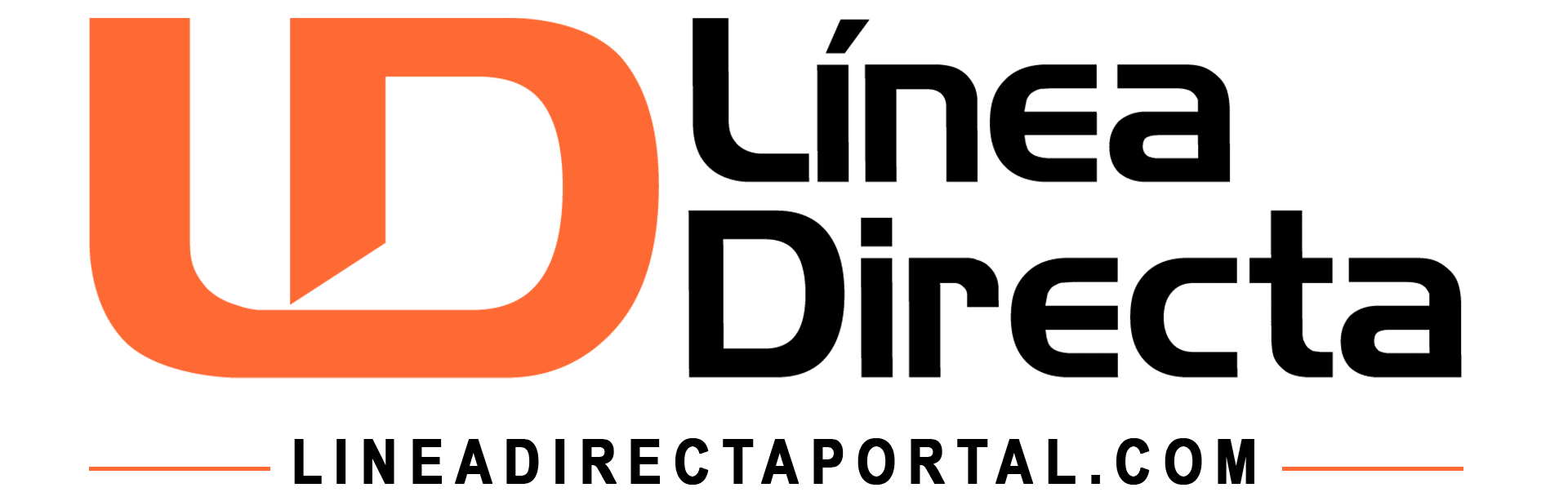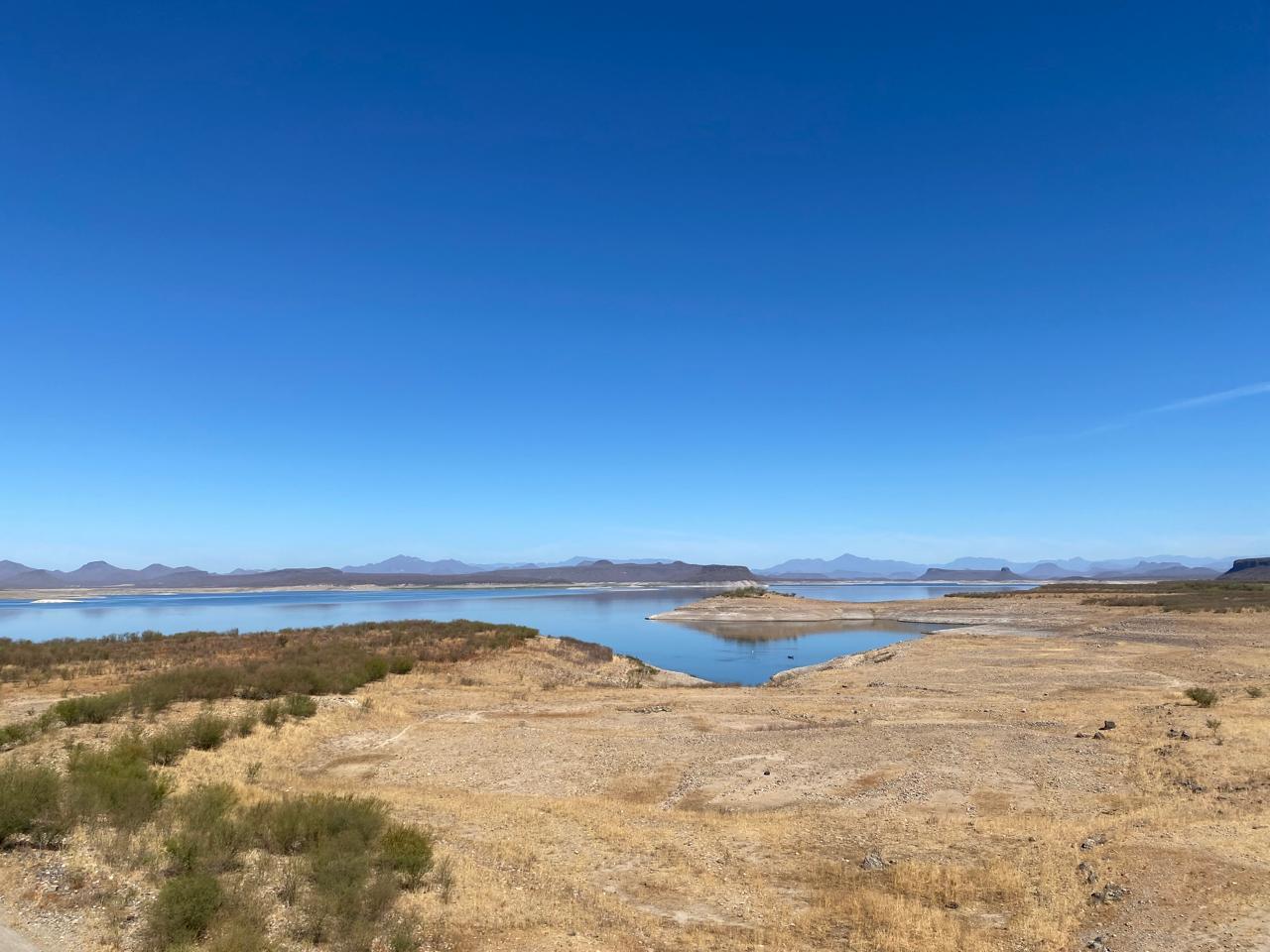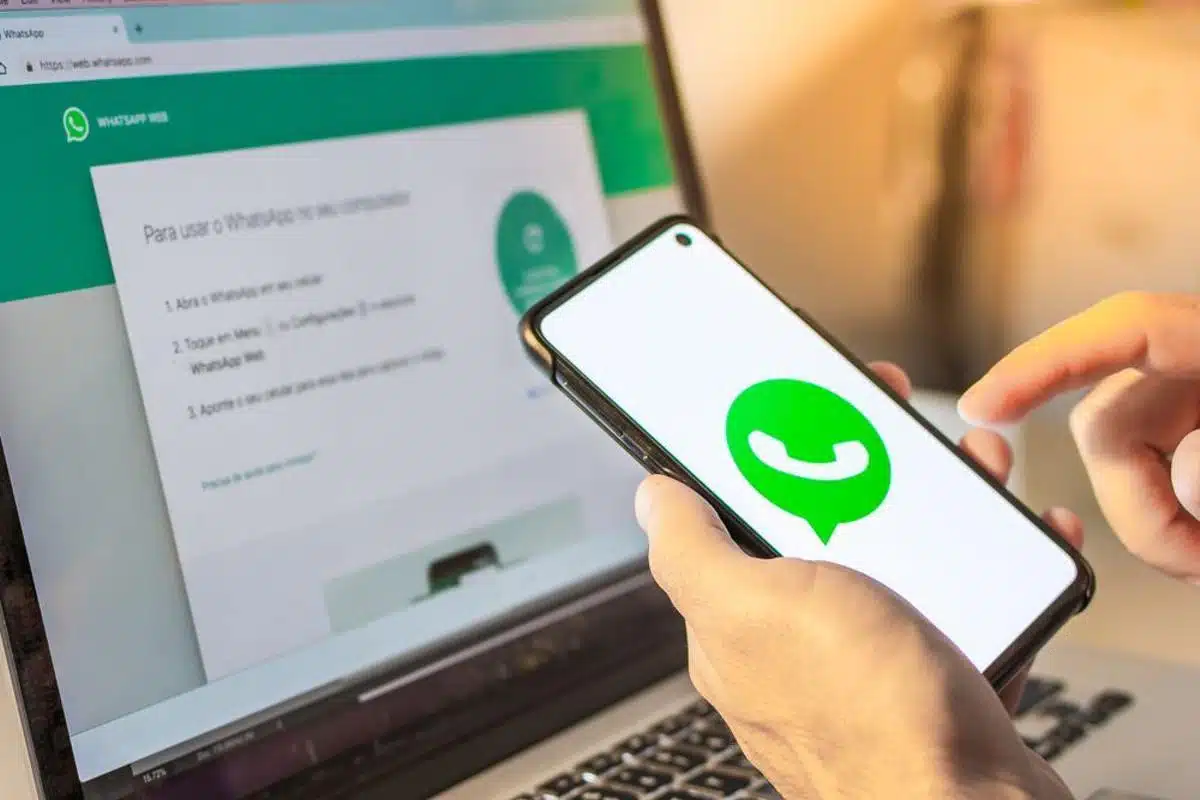México.- WhatsApp continúa mejorando su experiencia de comunicación y facilitando el acceso de los usuarios a sus servicios, por lo que ahora la aplicación de mensajería instantánea ha implementado un método para lograr conectarse a su versión web sin necesidad de usar el código QR que era requerido en cada inicio de sesión.
Hasta hace poco los usuarios de WhatsApp que deseaban utilizar la versión web debían escanear un código QR que aparecía en la pantalla de su computadora usando la cámara de su teléfono. Esta era una medida de seguridad que garantizaba que la versión web estuviera vinculada al teléfono móvil, lo que ayudaba a proteger la privacidad y la seguridad de la cuenta de WhatsApp.
Te puede interesar: Meta enfrenta demanda por impacto en la salud de los menores: “Los hace adictos y daña su autoestima”
No obstante, la aplicación perteneciente a Meta ha decidido facilitar aún más el acceso a su versión web, ya que los usuarios podrán hacerlo el número de teléfono principal de la cuenta y un código de un solo uso, sin necesidad de escanear el código QR.
¿Cómo usar la nueva forma de vinculación a WhatsApp Web?
-Abrir WhatsApp Web en una computadora visitando web.whatsapp.com.
-Hacer clic en “Vincular con el número de teléfono”.
-En la pantalla que aparece, seleccionar el país de origen y proporcionar el número de teléfono de la cuenta principal de WhatsApp.
-Hacer clic en “Siguiente”. WhatsApp generará un código de ocho caracteres que debe ser ingresado para completar la vinculación.
-Mientras tanto, en el teléfono móvil, esperar a que aparezca la notificación “Ingresa el código de WhatsApp” y desbloquear el dispositivo. A menos que se haya habilitado la autenticación biométrica, se solicitará ingresar el PIN del dispositivo.
-Una vez ingresado el código en el teléfono, la ubicación y el nombre del dispositivo que se está vinculando aparecerán en la pantalla. Si la información es correcta, confirmar la vinculación.
-Para finalizar la vinculación con la versión web en la computadora, volver a desbloquear el teléfono móvil y proporcionar el código de ocho caracteres generado por WhatsApp.
Sigue más noticias como esta en nuestra sección de Tecnología
Cabe señalar que las instrucciones para completar este proceso pueden variar según el sistema operativo del teléfono móvil. A continuación, se presentan las indicaciones para dispositivos Android e iOS:
Dispositivos Android: Seleccionar los tres puntos verticales ubicados a la derecha en la esquina superior de la pantalla de chats. Luego, ir a “Dispositivos vinculados”, “Vincular un dispositivo” y “Vincular con el número de teléfono”.
Dispositivos iOS: Ir a “Configuración”, “Dispositivos vinculados”, “Vincular un dispositivo” y “Vincular con el número de teléfono”. Después de desbloquear el dispositivo, ingresar el código de ocho caracteres.